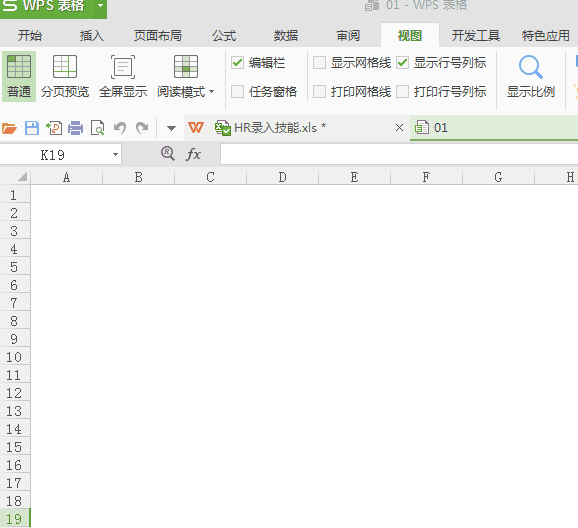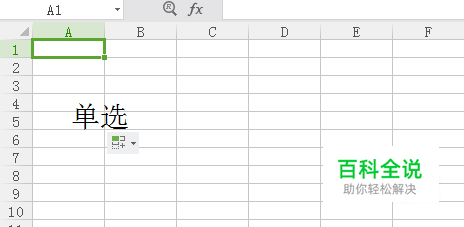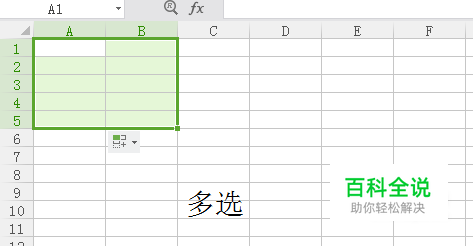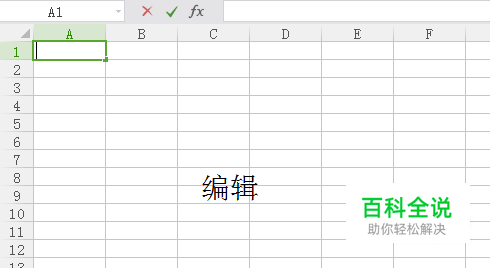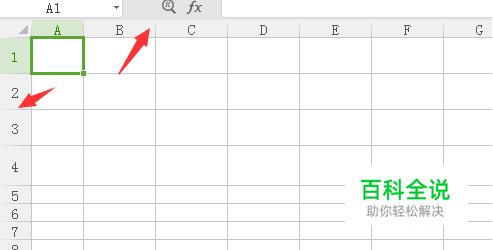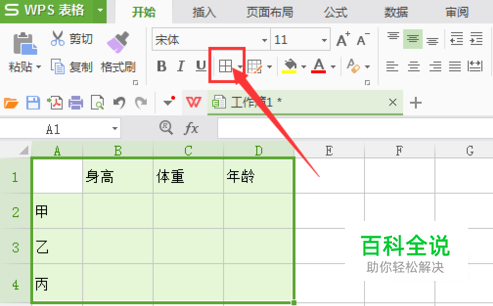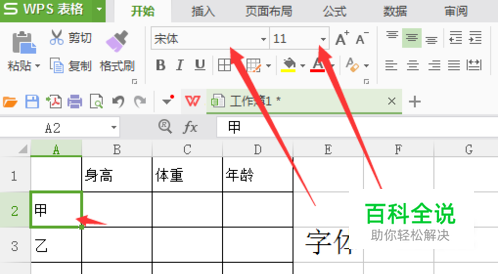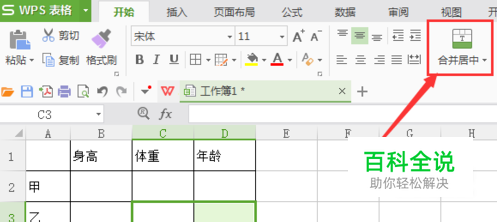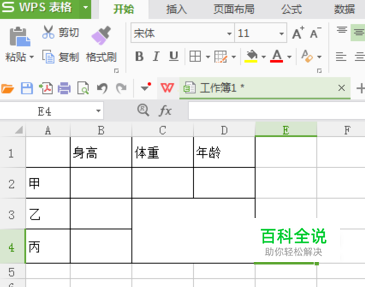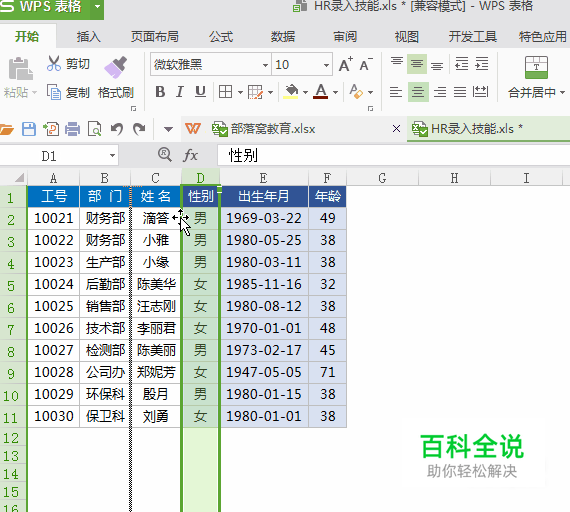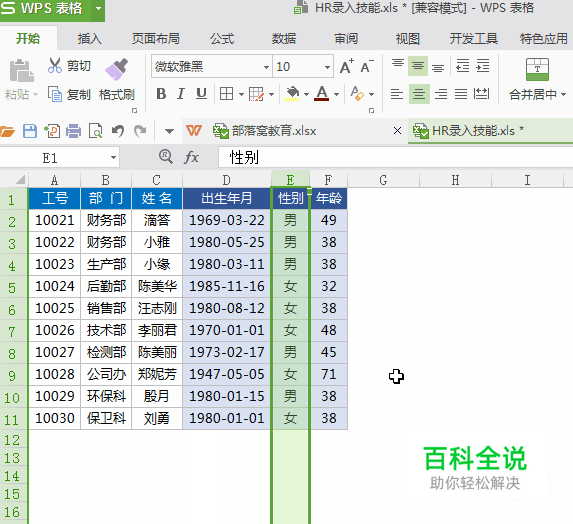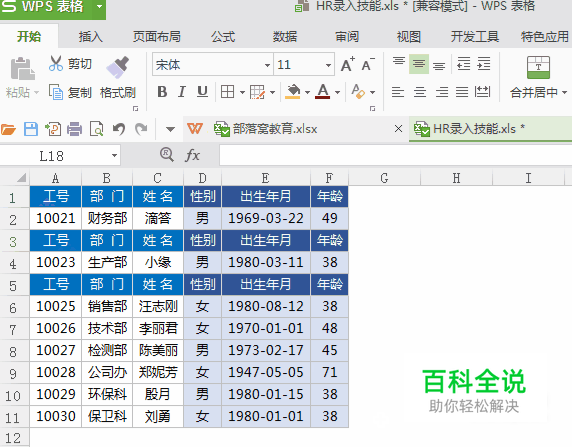WPS表格基础入门教程
操作方法
- 01
【wps新建表格快捷键】 打开wps表格以后,点击左上角的WPS表格后面的倒三角。弹出下拉菜单,选择菜单中的第一项【文件】字样的按钮,继续在菜单中选择第一项【新建】字样的按钮,一个新建的表格就已经出来了。以上鼠标操作,我们可以直接使用快捷键:CTRL+N,新建表格。
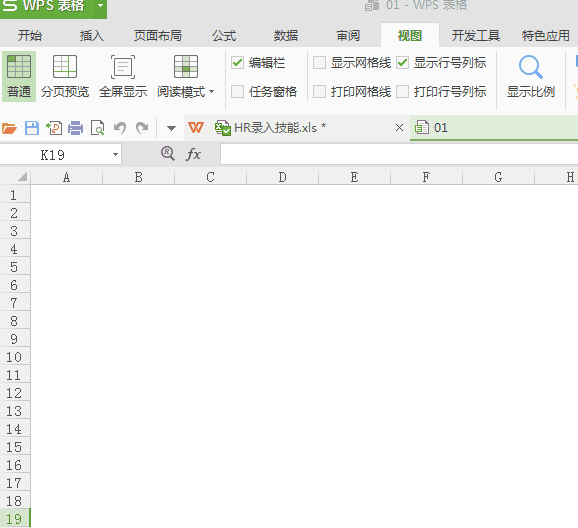
- 02
【基本操作】 单击一个格子可以选中,双击一个格子可以编辑,按住左键拉动可以多选。
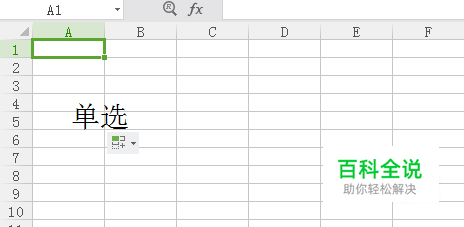
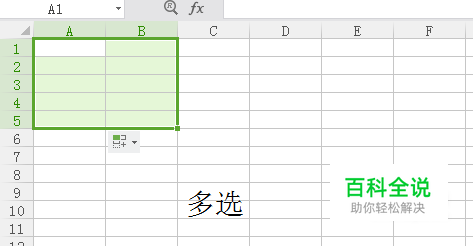
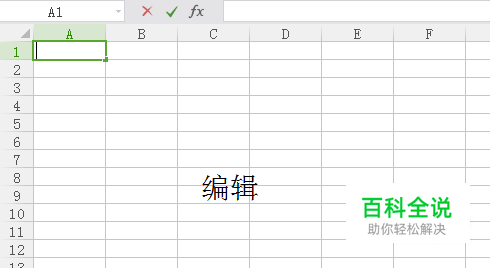
- 03
【改变大小】 最左侧和最上方有两个写有数字和字母的标尺,在数字与数字之间、字母与字母之间有一条细线,拉动这条细线可以改变单元格子的大小。
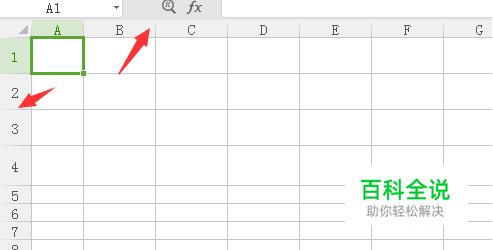
- 04
【添加框线】 为了形成一个可视化的表格,我们需要给单元格添加框线。先拖动鼠标选中整个表格,然后点击“田字格按钮”。
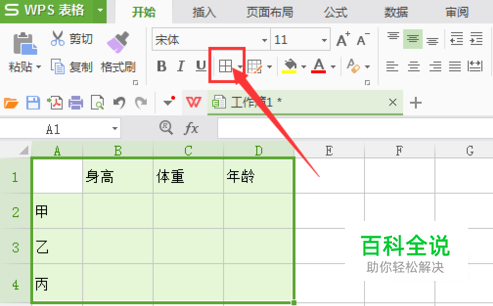
- 05
【改变字体】 我们可以在上面一排按钮中找到改变字体、改变字号,以及加粗、斜体等选项。只要实现单击需要改变的单元格,然后进行调整即可。
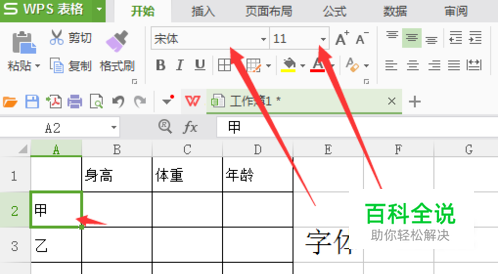
- 06
【合并单元格】 你可以选中好几个单元格,然后将其合并变成一个,再输入内容。
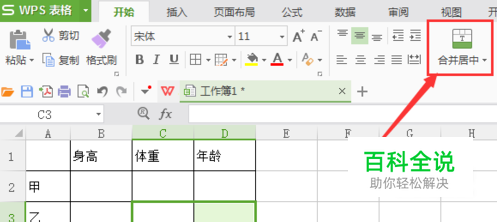
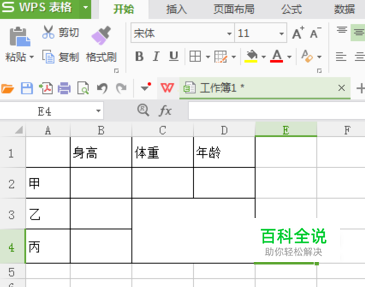
- 07
【移动整行】 WPS表格移动整行整列,或者移动单元格操作非常简单,选中数据之后,鼠标拖动到目标区域即可。
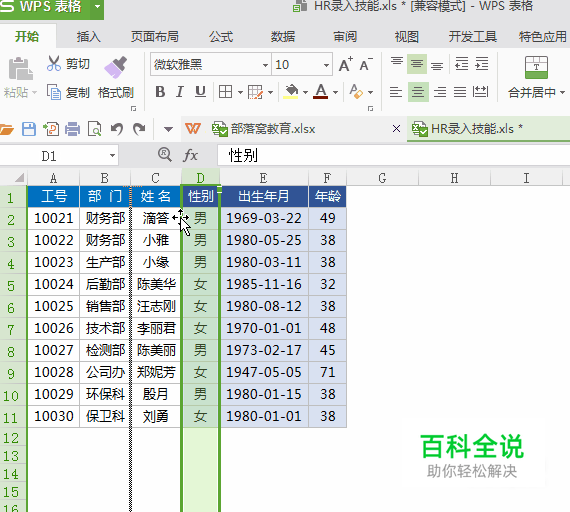
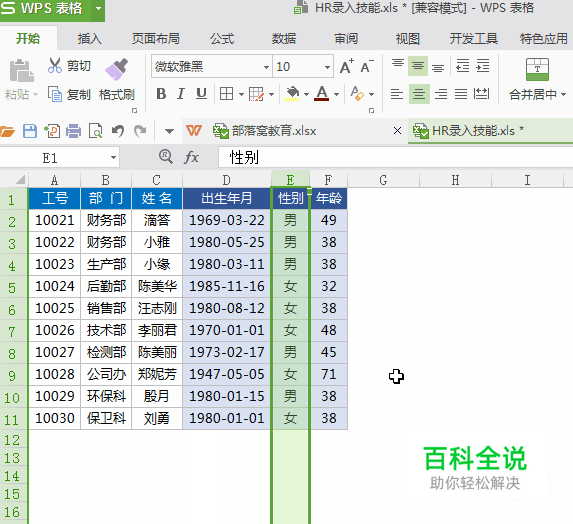
- 08
【快速移动和复制操作】 有一种常用操作,就是:快速互换行或列位置。选中需要调整的某行或某列,然后按住键盘上的Shift键不松,将光标移动到单元格边框处,直到出现十字箭头后,开始拖动行或列到目标处。

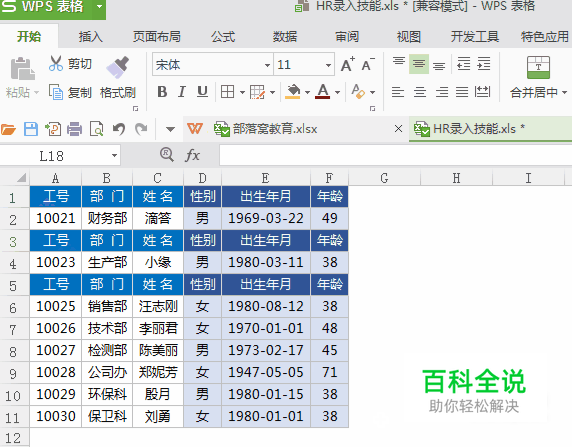
赞 (0)